日本語の帳票やラベルでは、横幅を節約しながら読みやすさを保つために縦書きがよく使われます。
たとえば、伝票や商品ラベルなど限られたスペースに多くの情報を載せる場面で特に役立ちます。セルを縦書きに変更するだけで行数を減らせるため、印刷枚数や用紙コストの削減にもつながります。
- スペース効率:横幅を節約し、コンパクトに情報を配置できます。
- 視認性:日本語の自然な読み方向で目線の移動が少なく、読みやすさが向上します。
- コスト削減:行数が減るため、印刷枚数や用紙コストを抑えられます。
本記事では 基本操作 → 応用テク → レイアウト調整 → 印刷 & トラブル対策 の順に、初心者でも迷わない手順を解説します。作業効率と見栄えを同時にアップさせましょう。
基本操作:セル内を縦書きにする 3 つの方法
| 方法 | 手順 (簡易) | メリット | 所要時間目安 |
|---|---|---|---|
| リボン「方向」 ボタン | ホーム→配置→方向→縦書き | メニューから選ぶだけで確実、初心者向け | 約 5 秒 |
| セルの書式設定 ダイアログ | Ctrl+1→配置→縦書き(セルの書式設定ダイアログ) | 角度・配置を細かく調整可能 | 約 10 秒 |
| 最速ショートカットキー | Alt → H → F → Q → V | キーボードだけで瞬時に設定 | 約 2 秒 |
1. リボン「方向」ボタンを使う
- 縦書きにしたいセルを選択します。
- ホーム タブ → 配置 グループ → 方向 をクリック。
- 一覧から 縦書き を選ぶだけで完了です。
2. セルの書式設定ダイアログ
- セルを右クリック → セルの書式設定(または Ctrl+1)を開きます。
- 配置 タブで 文字方向 を 縦書き に切り替えます。
- OK を押して確定。細かい配置を調整したいときに便利です。
3. 最速ショートカットキー
頻繁に使うなら Alt → H → F → Q → V(「Home → Format → Orientation → Vertical」の頭文字) の順押しが最速です。キーを連続で押すだけで縦書き設定が完了します。覚えておくと大幅な時短になります。
Tip(Mac 版 Excel)
セルを選択後、書式 → セル → 配置 タブで 文字方向 を 縦書き に設定できます。
ポイント:3 手順をまとめたショート GIF を添付すると、視覚的に理解が早まります。
応用テクニック
数字・英字・記号を美しく整列
- 数字・記号のそろえ方:数字を半角にしてセルを中央揃えにし、記号は幅が揃う全角「―」「|」へ置き換えると、縦書きでも文字間が均等に見えます。(例:123→123、-→―)
- 日本語 IME の 横中横 機能を使うと、縦書き中の数字・英字を横向きのまま中央に収められ、読みやすさがさらに向上します。
テキストボックスで自由配置
グラフの注釈や表外の見出しには 挿入 → テキスト → 縦書きテキストボックス が便利。
セルの配置に影響せず、好きな位置に置けます。
さらに グラフ内のデータラベル も縦書き対応なので、ポイントに沿った日本語表示が可能です。
“擬似縦書き”で細かくレイアウト
セル内で Alt+Enter を文字ごとに挿入すると、1 文字ずつ改行した縦書き風レイアウトが作れます。
例:ポスターの縦見出しやショップのプライス札など。セル幅を変えずに行内配置を調整したいときに有効です。
縦書きと横書きの混在レイアウト
縦書きセルと横書きセルを隣接させるときは、列幅と行高さを揃え、中央揃え + インデント で微調整するとレイアウトが崩れません。
レイアウト調整と見栄えアップ
| ポイント | 操作 | 効果 |
|---|---|---|
| フォント 選び | MS 明朝 や HG 丸ゴシック など縦書き対応書体を使用 | 字形が崩れず読みやすい |
| セルサイズ | 列幅と行高さを同じ数値に設定 | 文字列が真四角に並び整然と見える |
| ワンクリック化 | クイックアクセスツールバーに 縦書き コマンドを追加(ファイル → オプション → リボンのユーザー設定 から) | リボンを開かず即切替 |
印刷・PDF 出力で失敗しないコツ
| よくある悩み | 解決策 |
|---|---|
| 文字が途切れる | 文字サイズを 1〜2pt 小さくし、印刷プレビュー で確認 |
| 括弧「()」が横向き | @付き縦書きフォント に変更して再印刷 |
| 用紙に収まらない | ページ設定 → シートを 1 ページに印刷 を選択 |
| 縦書きセルと横書きセルを混在させたら印刷方向が合わない | ページ設定 → 用紙方向 を「縦」「横」いずれかに統一し、印刷プレビュー で確認 |
PDF 書き出し前にフォント埋め込みを確認:埋め込み忘れは文字化けの原因になります。ページ設定 → 用紙方向 を「縦」「横」いずれかに統一し、印刷プレビュー で確認 |
Mac 版:これらの設定は ファイル → プリント 画面の「ページ設定」ボタンにまとめられています。ダイアログ名称が異なるため、印刷前にプレビューで設定箇所を確認しましょう。
- 文字が途切れていないか
- 括弧や記号が横向きになっていないか
- シートが 1 ページに収まる設定になっているか
- 用紙方向(縦/横)が統一されているか
- (Mac)「ページ設定」ボタンで設定を再確認
トラブルシューティング Q&A
- Q数字と文字の間が空き過ぎる
- A
数字を全角に変換、または
=SUBSTITUTE(A1," ","")で余分なスペースを除去。
- Q大量のセルをまとめて縦書きにしたい
- A
VBA なら次の 1 行で一括変更できます。
Selection.Orientation = xlVertical実行前に対象セル範囲を選択してください。
- Q古い .xls ファイルで縦書きが崩れる
- A
名前を付けて保存 で
.xlsx形式に変換するとレイアウトが安定します。
まとめ — 縦書きを使いこなし資料をアップグレード
縦書きは セル方向の切り替え さえ覚えればすぐに活用できます。応用テクと正しい印刷設定を押さえれば、見栄えと作業効率が同時にアップ。今日からプロ仕様のレイアウトに挑戦してみましょう。
ワンポイントメモ
クイックアクセスツールバーに「縦書き」アイコンを登録しておくと、ワンクリックで切り替えられます。
設定は ファイル → オプション → クイックアクセスツールバー から追加可能です。









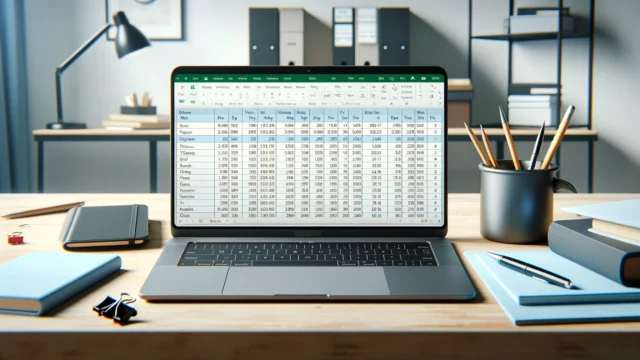












コメント